- Extensia 1Password este o modalitate convenabilă de a vă conecta la site-uri web și aplicații fără a fi nevoie să părăsiți fila curentă.
- Extensiile de browser pot avea erori, așa că dacă 1Password nu răspunde browserului dvs., puteți încerca să-l reporniți.
- Uneori, suplimentele pot interfera între ele, astfel încât dezactivarea unora ar putea face truc.
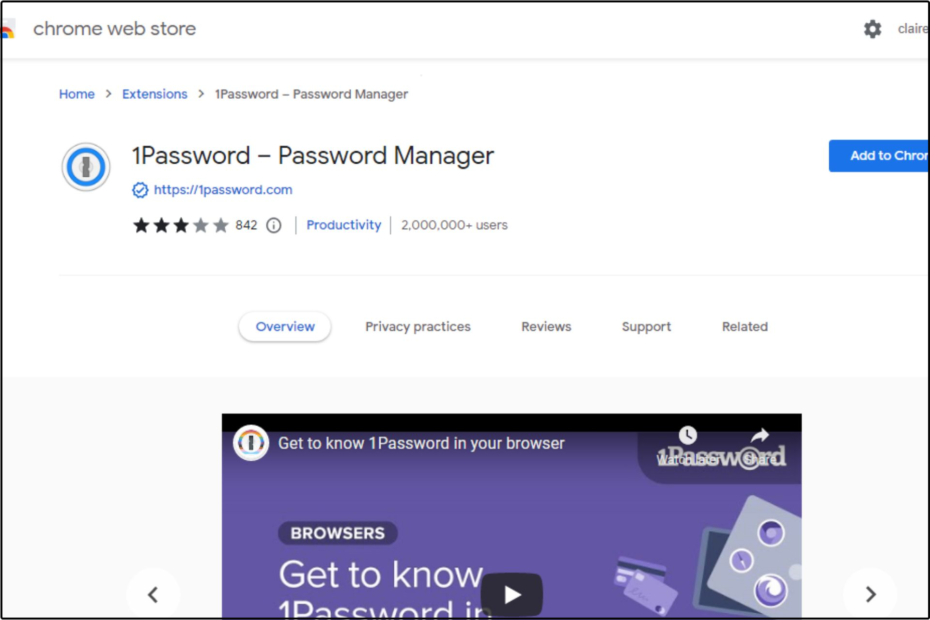
- Migrare ușoară: utilizați asistentul Opera pentru a transfera datele de ieșire, cum ar fi marcaje, parole etc.
- Optimizați utilizarea resurselor: memoria RAM este utilizată mai eficient decât în alte browsere
- Confidențialitate îmbunătățită: VPN gratuit și nelimitat integrat
- Fără reclame: Ad Blocker încorporat accelerează încărcarea paginilor și protejează împotriva extragerii de date
- Util pentru jocuri: Opera GX este primul și cel mai bun browser pentru jocuri
- Descărcați Opera
Dacă utilizați un browser web, este posibil ca 1Password să nu vă poată verifica identitatea. Acest lucru se poate întâmpla dacă utilizați un browser învechit sau o versiune crăpată a unui browser.
1Password este un manager de parole care poate fi folosit pentru a stoca toate parolele și alte date sensibile într-un seif criptat. Uneori, 1 Este posibil ca parola să nu funcționeze în browserul dvs dar avem o soluție dedicată pentru asta.
Extensia pentru Chrome și Firefox vă permite să vă accesați acreditările din orice browser, dar uneori este posibil să aveți probleme, deoarece nu vă poate identifica browserul.
De ce nu funcționează extensia mea 1Password?
Dacă extensia dvs. 1Password nu funcționează, ar putea fi din unul dintre următoarele motive:
- Utilizați o versiune mai veche a extensiei – Asigurați-vă că utilizați cea mai recentă versiune a 1Password. Versiunea mai veche nu are toate cele mai recente funcții și este posibil să nu funcționeze corect.
- Browser neacceptat – Dacă browserul pe care îl utilizați nu acceptă extensia 1Password, nu va funcționa.
- Browser învechit – Verificați dacă browserul dvs. este actualizat. Este posibil ca unele programe să nu funcționeze dacă browserul asociat nu îndeplinește cerințele.
Dacă bănuiți că unul sau mai multe dintre cele de mai sus ar putea fi motivul din spatele problemelor dvs. de extensie, continuați să încercați recomandările noastre de mai jos.
Sfat rapid:
Încercați să instalați extensia 1Password pentru Opera. Browserul este construit pe Chromium și toate extensiile Google Chrome sunt, de asemenea, compatibile cu acesta.
În plus, este unul dintre cele mai ușoare browsere de pe piață și, de asemenea, rapid. Este foarte receptiv, așa că este posibil ca astfel de erori să nu apară deloc în Opera.

Operă
Instalați și utilizați extensiile preferate fără probleme, fără erori pe parcurs!
Cum pot remedia eroarea 1Password nu poate verifica identitatea browserului dvs. web?
1. Actualizați-vă browserul
Dacă întâmpinați probleme la verificarea browserului dvs. web, asigurați-vă că utilizați o versiune complet actualizată a browserului.
1Password poate verifica identitatea unui browser web numai dacă este cea mai recentă versiune stabilă și trebuie să fie la zi cu toate cele mai recente corecții de securitate.
- Aveți probleme cu Chrome VPN? Iată cum să le remediați definitiv
- Probleme cu ecranul negru Google Chrome: 7 moduri de a le remedia în 2022
- Gap nu funcționează în Safari: 3 moduri de a-l remedia cu ușurință
- Cele mai bune 7 browsere pentru Roku în 2022 [Clasare după popularitate]
- Cele mai bune 5 browsere pentru Disney Plus [Streaming de calitate 4k și 1080p]
2. Dezinstalați și reinstalați extensia browserului
- Lansați browserul (în acest caz Chrome) și într-o filă nouă, introduce urmatoarea adresa:
chrome://extensions/ - Localizați 1 Parolă extensie și faceți clic Elimina.
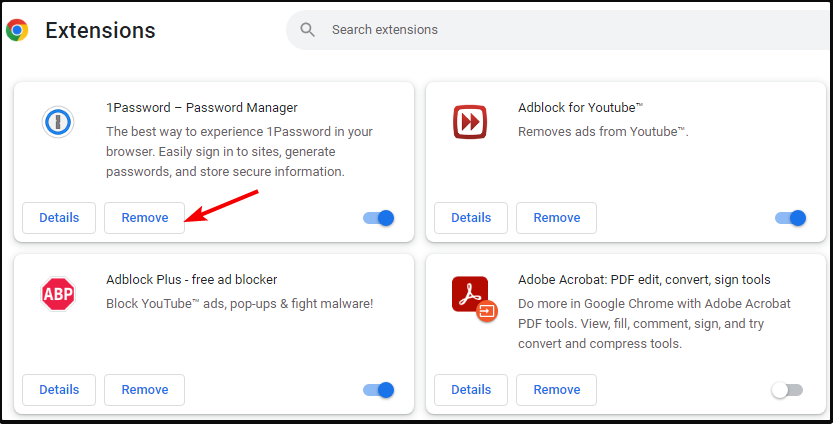
- Confirmați eliminarea în următoarea fereastră de dialog care apare.
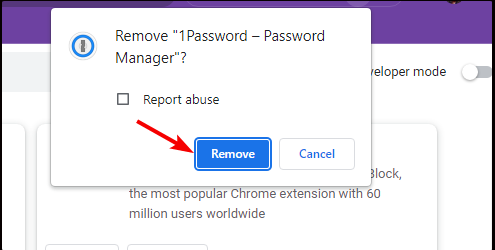
- Navigați la dvs browser Chrome și introduce următoarea adresă într-o filă nouă pentru a accesa Magazinul web Chrome:
chrome.google.com/webstore/category/extensions - Tip 1 Parolă în bara de căutare și faceți clic introduce a căuta.
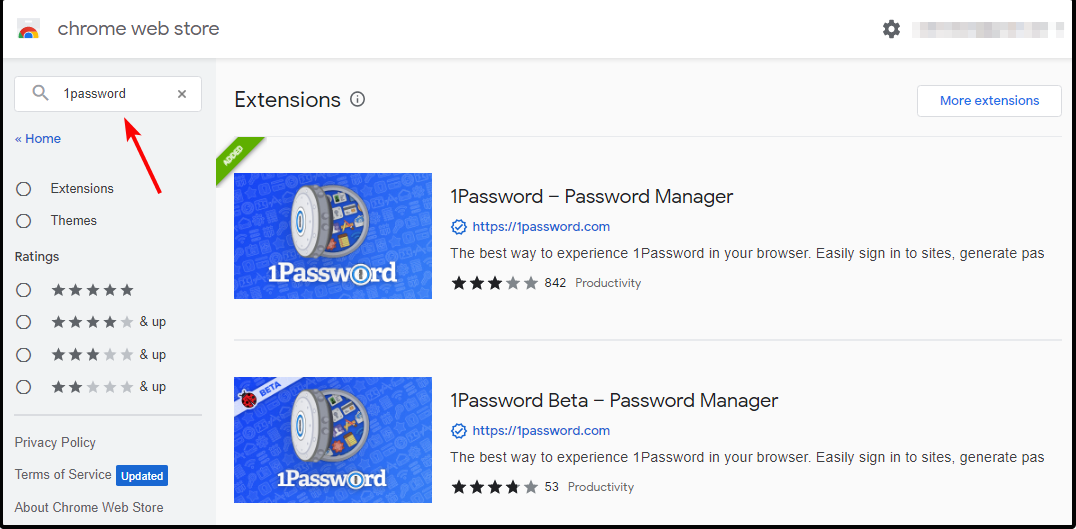
- Apasă pe Adăugați la crom buton.
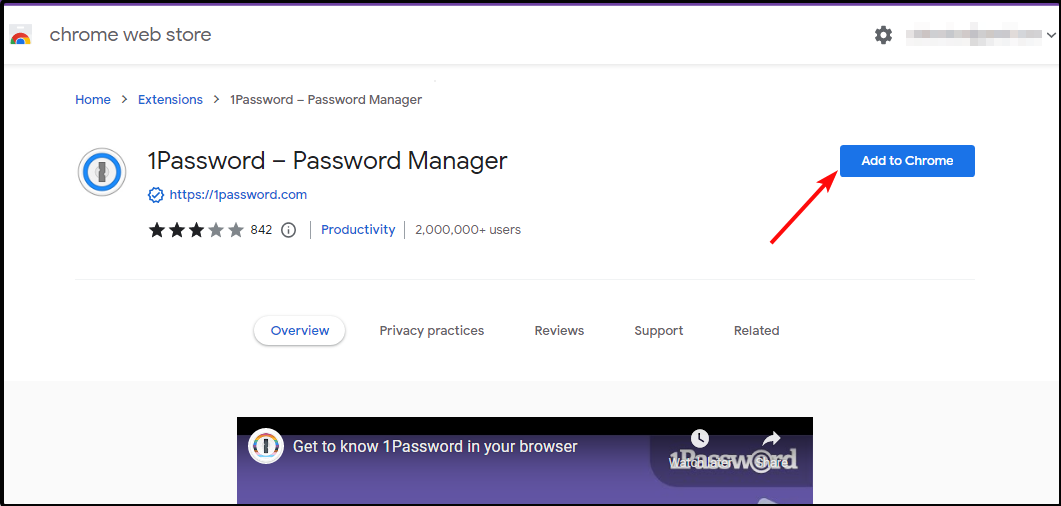
- În fereastra pop-up, faceți clic Adaugă extensie.
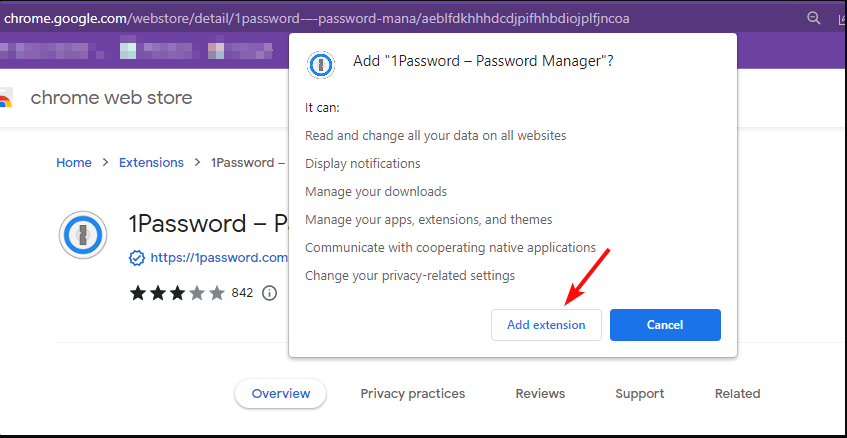
3. Șterge cookie-uri
- Lansați browserul Chrome și faceți clic pe cele trei elipse verticale din colțul din dreapta sus.
- Selectați Mai multe unelte apoi selectați Sterge istoricul de navigare.
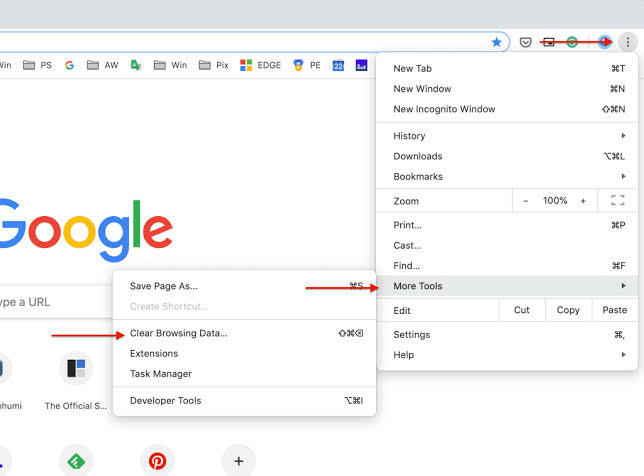
- Verifica Cookie-uri și alte date ale site-ului și Imagini și fișiere stocate în cacheapoi faceți clic pe Date clare.
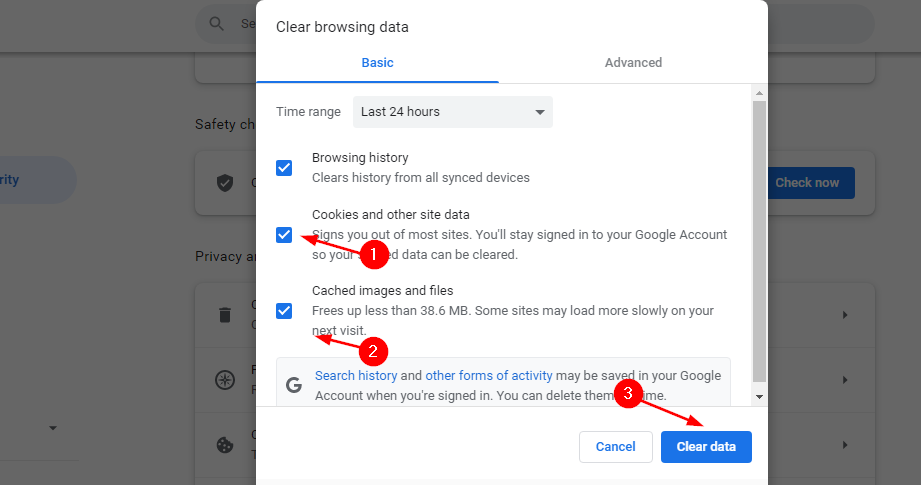
Dacă soluțiile de mai sus nu dau niciun rezultat, puteți încerca să vă resetați browserul sau să utilizați un alt browser și să vedeți dacă extensia 1Password încă nu poate verifica identitatea browserului dvs. web.
Avem, de asemenea, o listă excelentă de manageri de parole cu autentificare multifactor pe care îl puteți instala pe computer, așa că asigurați-vă că verificați și asta.
Spune-ne dacă soluțiile au funcționat pentru tine în secțiunea de comentarii de mai jos.
 Mai aveți probleme?Remediați-le cu acest instrument:
Mai aveți probleme?Remediați-le cu acest instrument:
- Descărcați acest instrument de reparare a computerului evaluat excelent pe TrustPilot.com (descărcarea începe pe această pagină).
- Clic Incepe scanarea pentru a găsi probleme Windows care ar putea cauza probleme PC-ului.
- Clic Repara tot pentru a remedia problemele legate de tehnologiile brevetate (Reducere exclusivă pentru cititorii noștri).
Restoro a fost descărcat de 0 cititorii luna aceasta.


